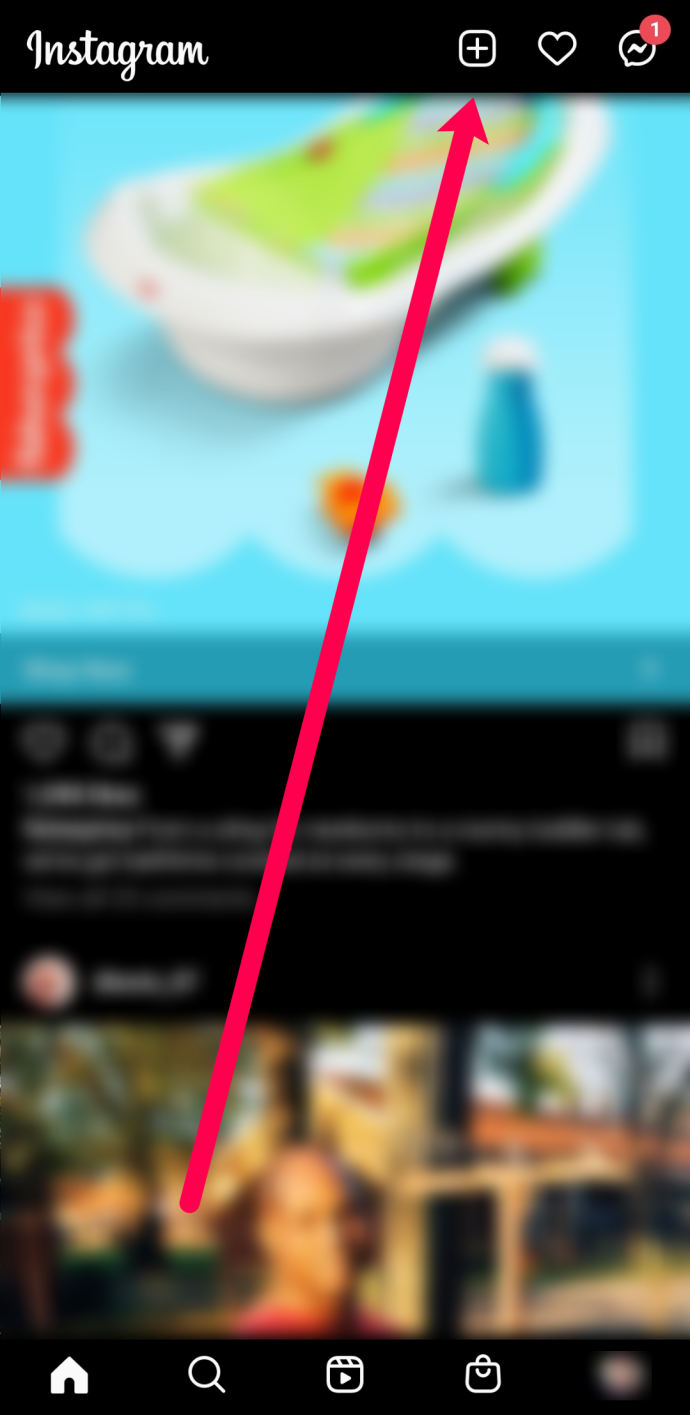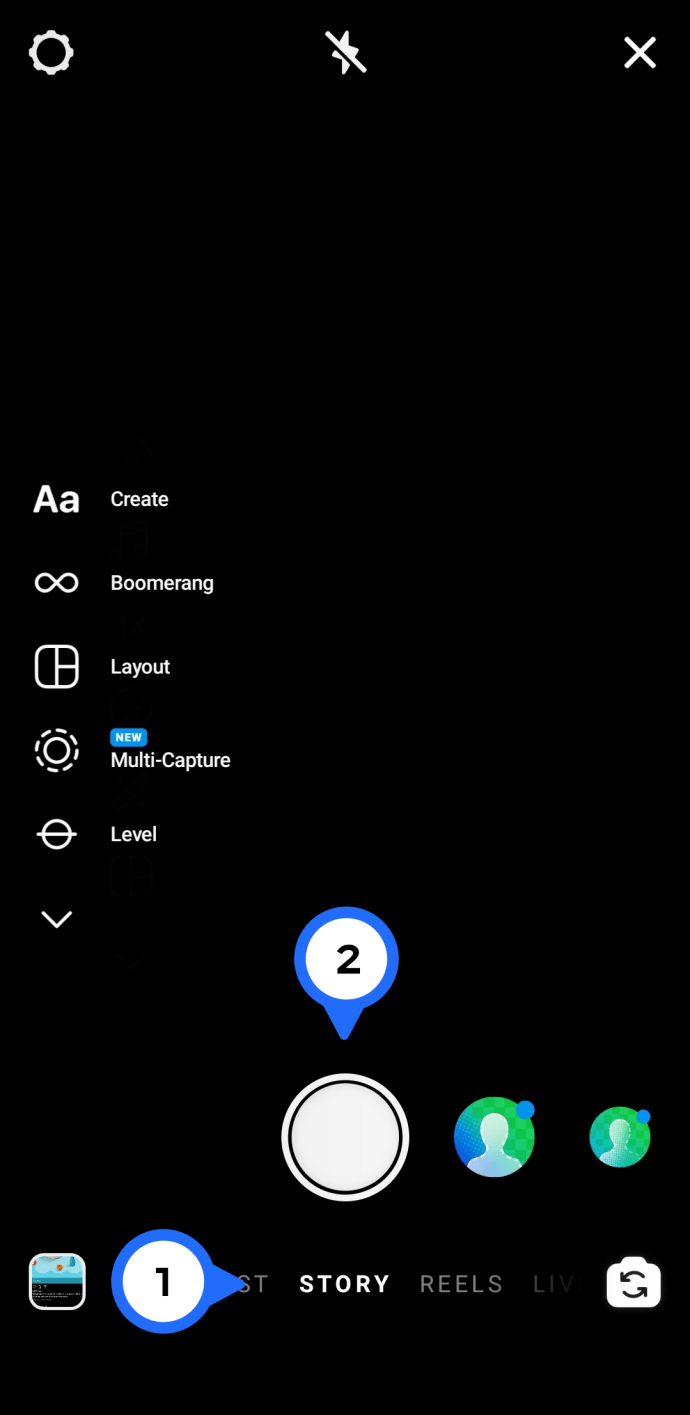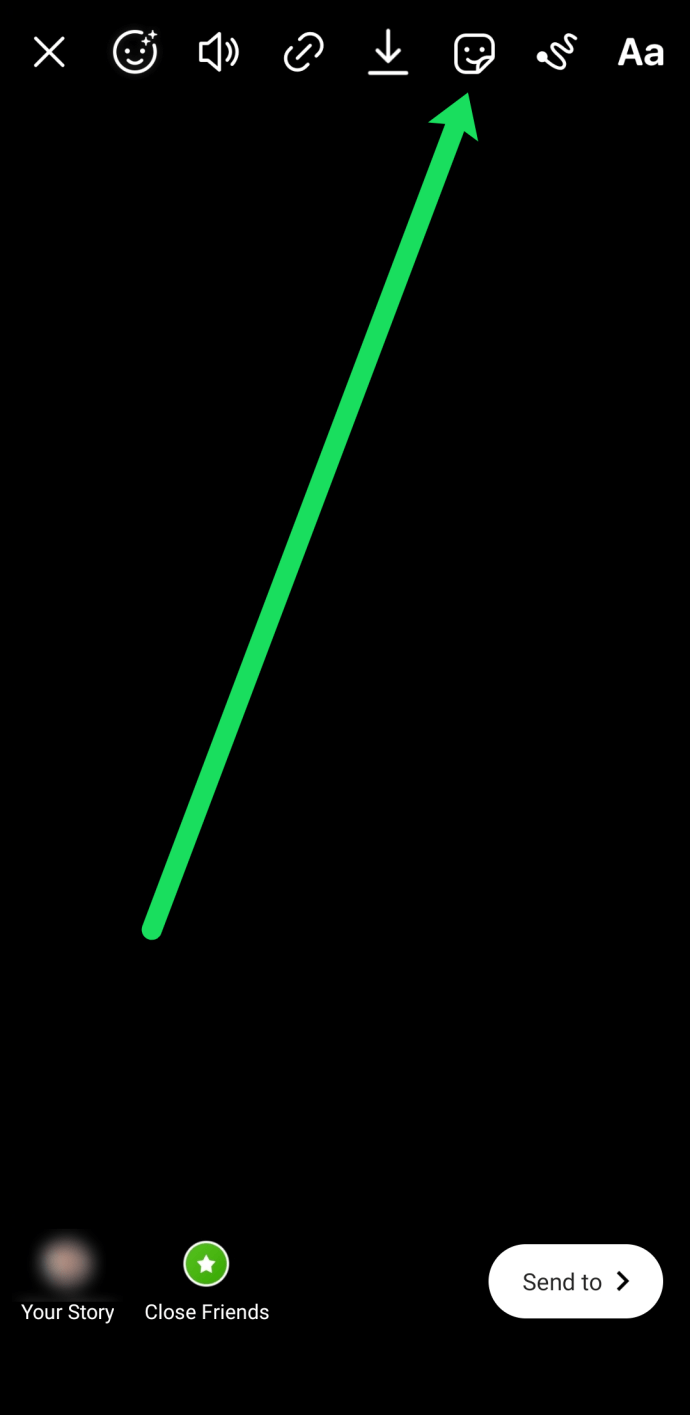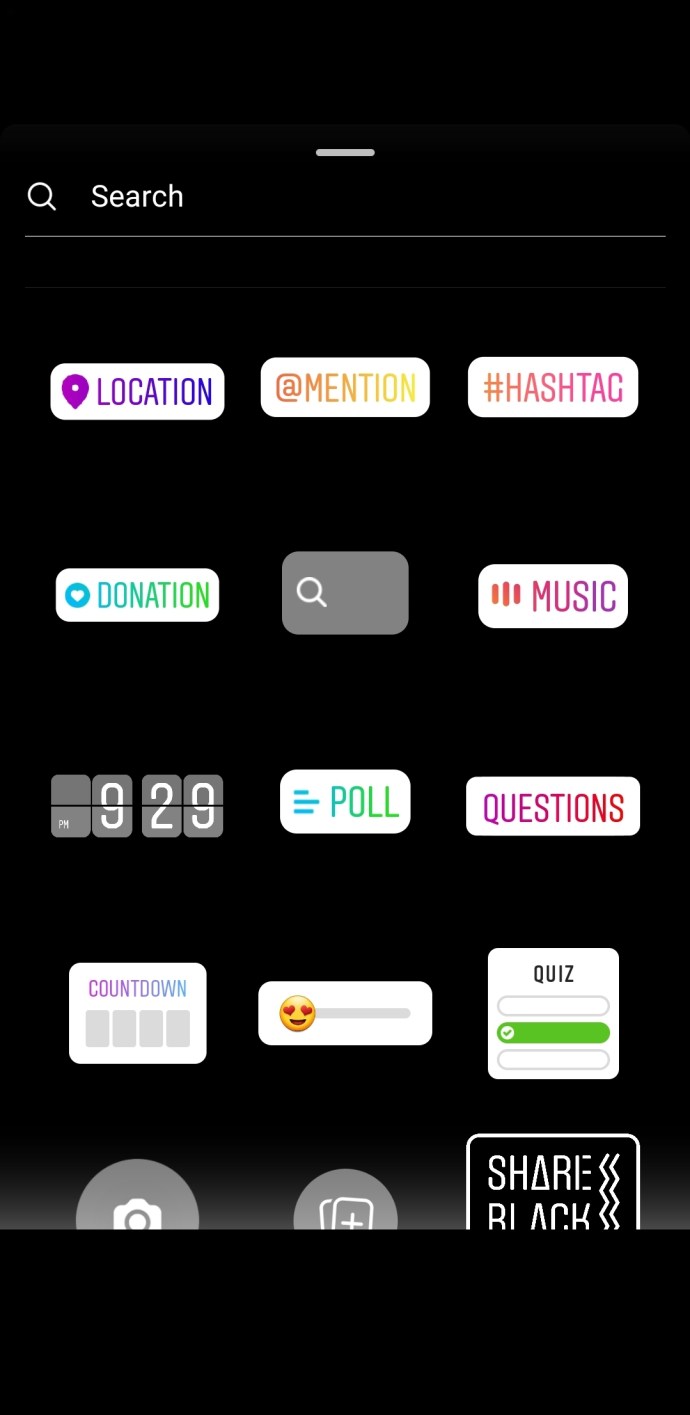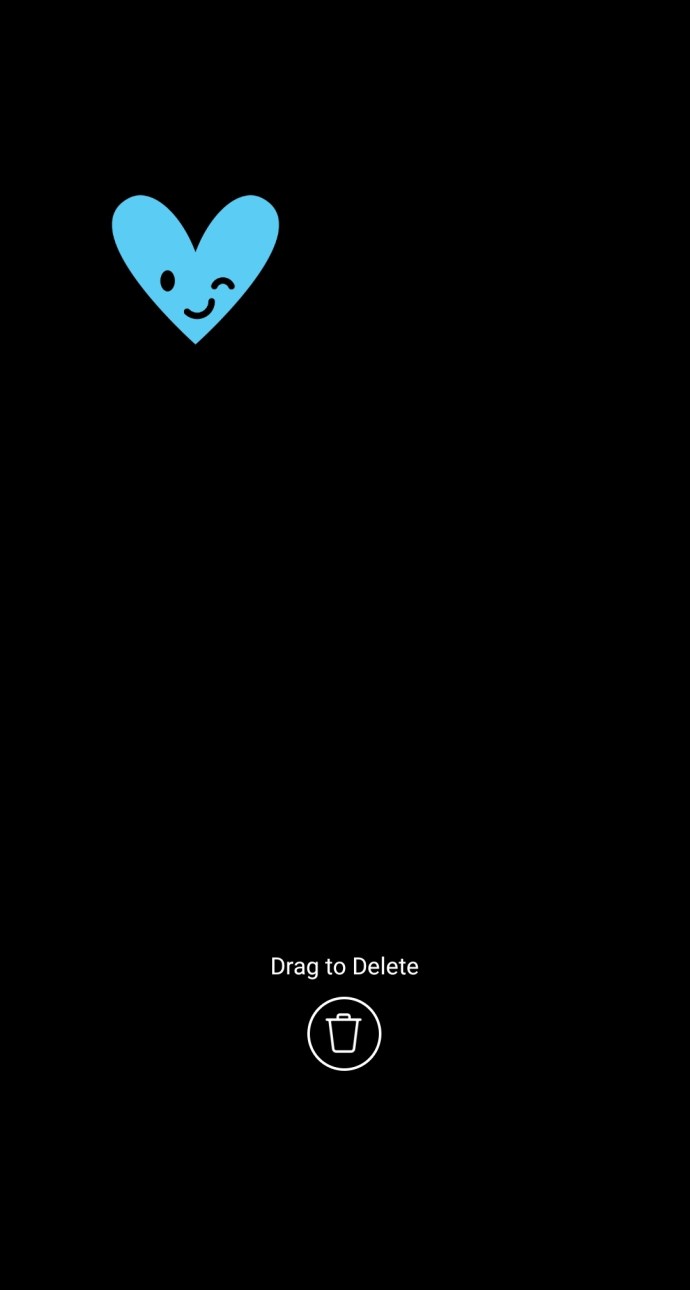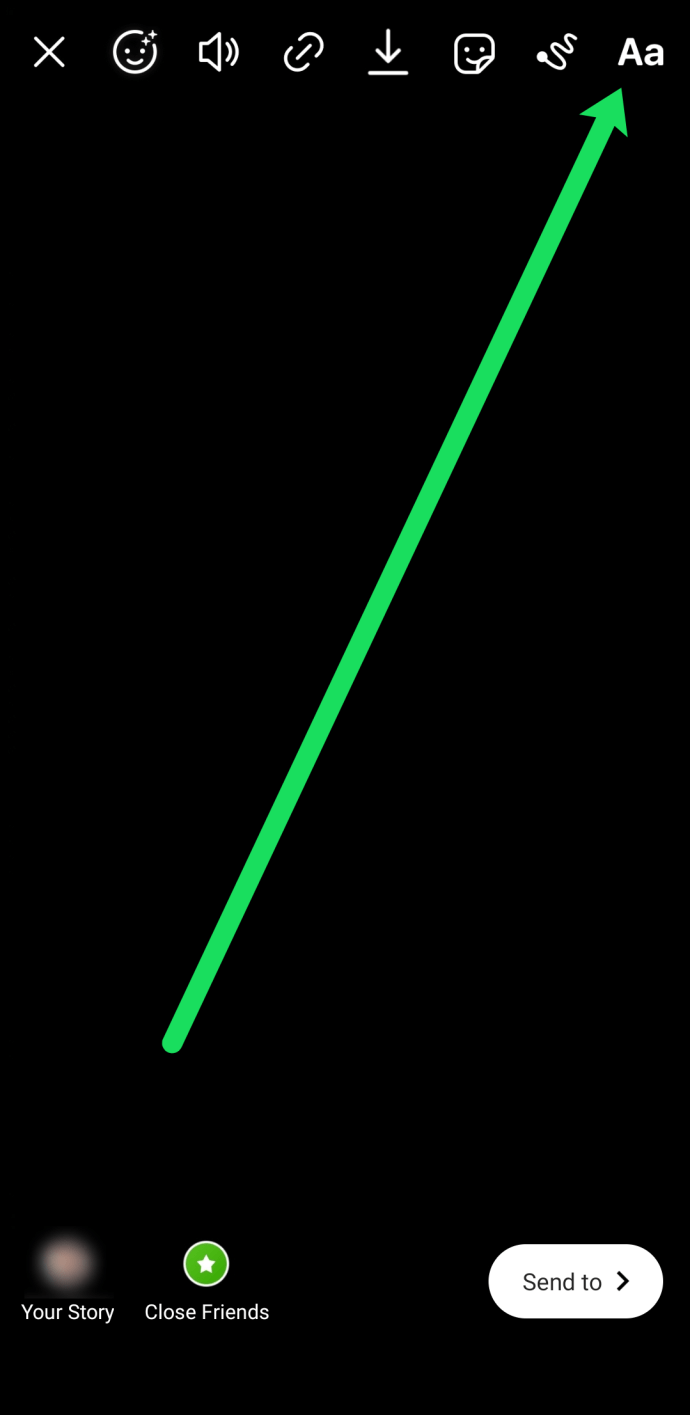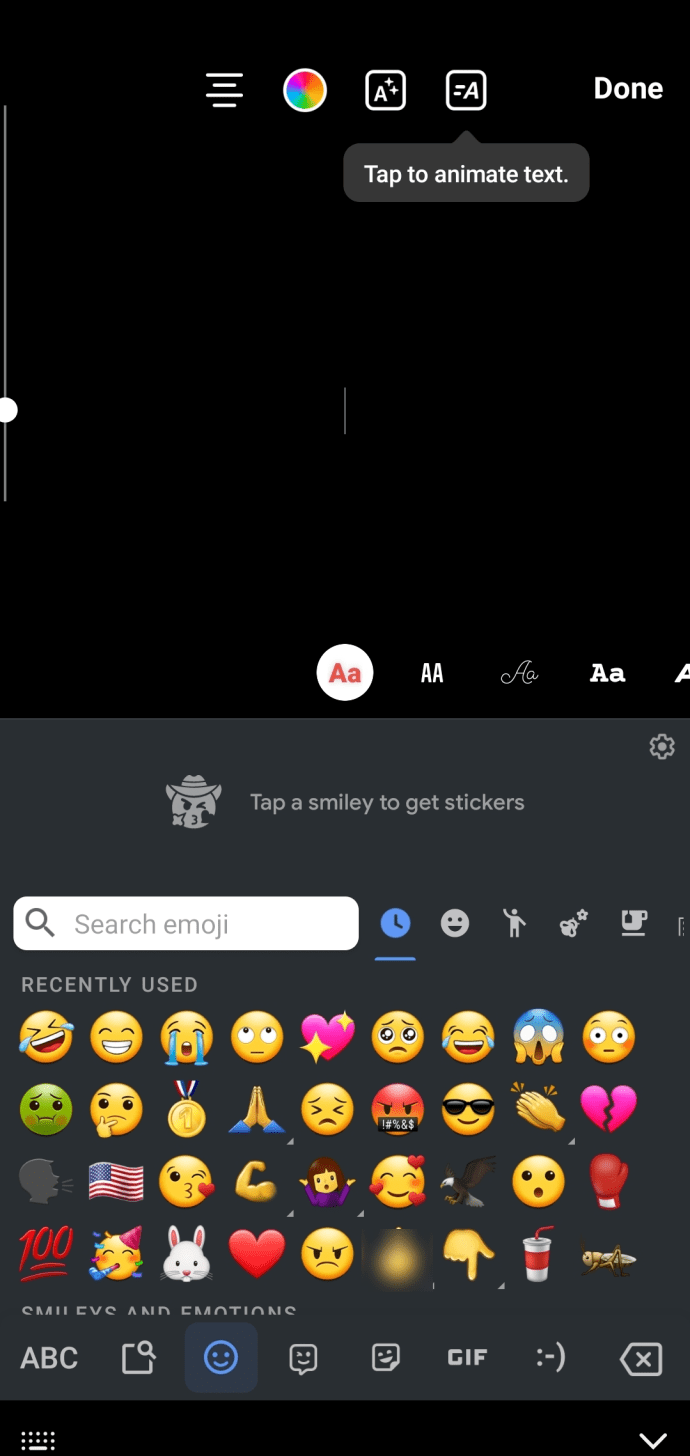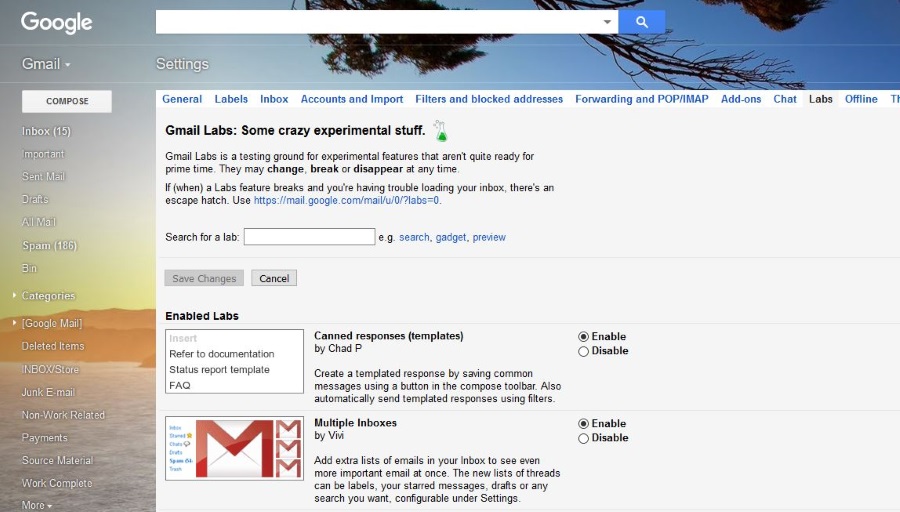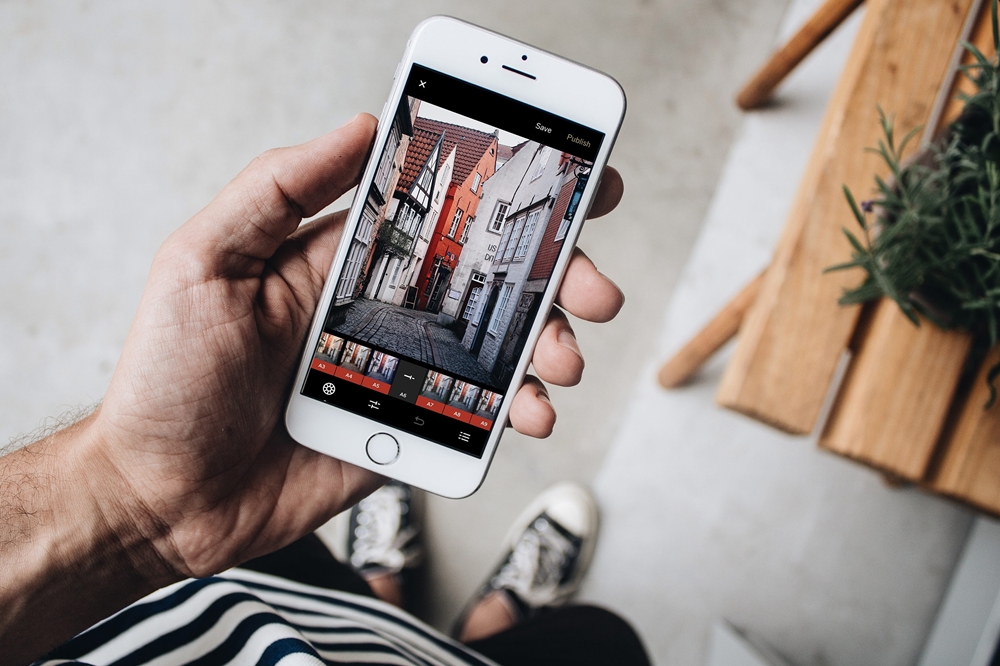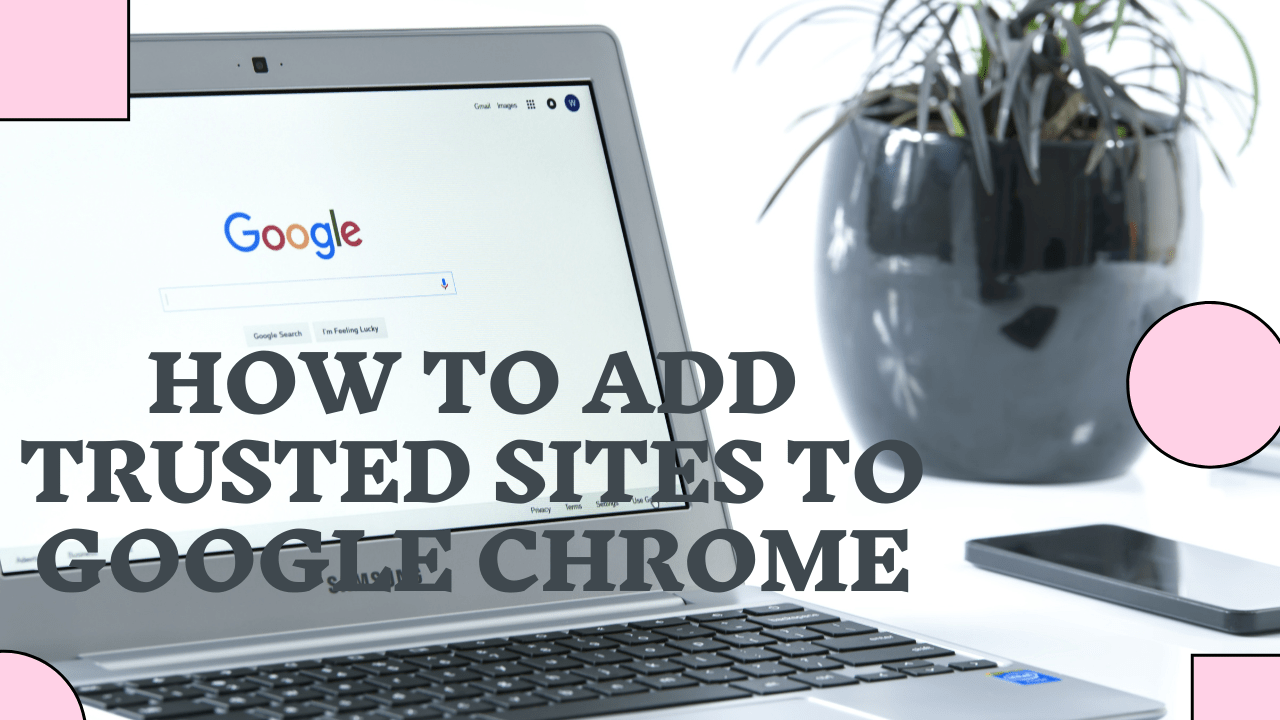Cum să adăugați autocolante sau emoji la poveștile Instagram
Poveștile Instagram sunt o modalitate prin care utilizatorii își exprime individualismul și creativitatea dincolo de simple postări. Deși Poveștile durează doar o perioadă scurtă de timp, utilizatorii Instagram le iau în serios și petrec mult timp perfecționându-le.

Pentru a adăuga și mai mult flare, puteți adăuga autocolante și emoji-uri în povestea dvs. Instagram. Aceste pictograme desenate adaugă profunzime poveștii tale. În acest articol, vă vom arăta cum să adăugați autocolante și emoji-uri la povestea dvs. Instagram.
Adăugarea de stickere sau emoji la poveștile Instagram
Să începem cu elementele de bază. Dacă doriți să adăugați o imagine la povestea dvs. Instagram, există mai multe moduri diferite de a accesa interfața camerei pentru postările dvs. temporare. Odată ce vă aflați în feedul Instagram de pe contul dvs., puteți face oricare dintre aceste lucruri pentru a deschide interfața camerei.
Cum să adăugați autocolante
- Atingeți pictograma plus din colțul din dreapta sus al Instagram.
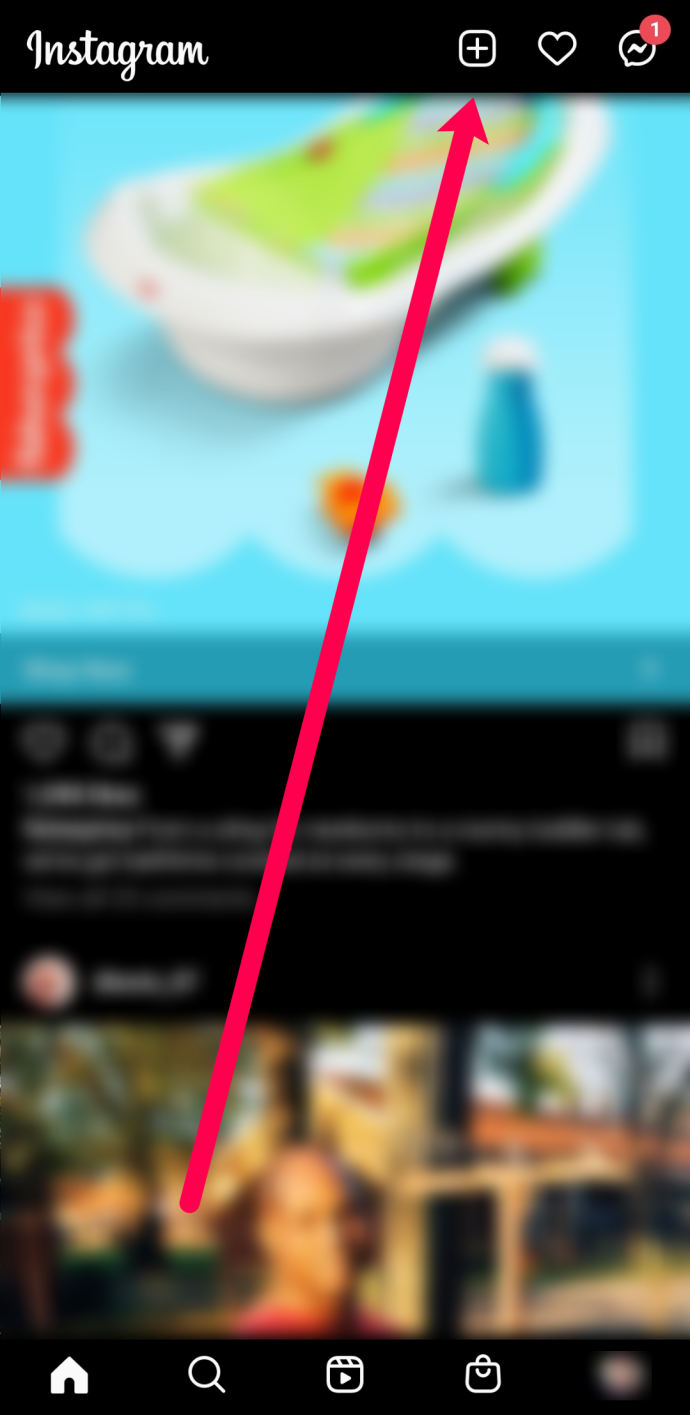
- Derulați la „Poveste” din partea de jos a paginii. Faceți clic pe pictograma de înregistrare pentru a înregistra conținutul pe care doriți să îl postați. De asemenea, puteți atinge pictograma de încărcare din colțul din stânga jos pentru a adăuga conținut pe care l-ați creat deja.
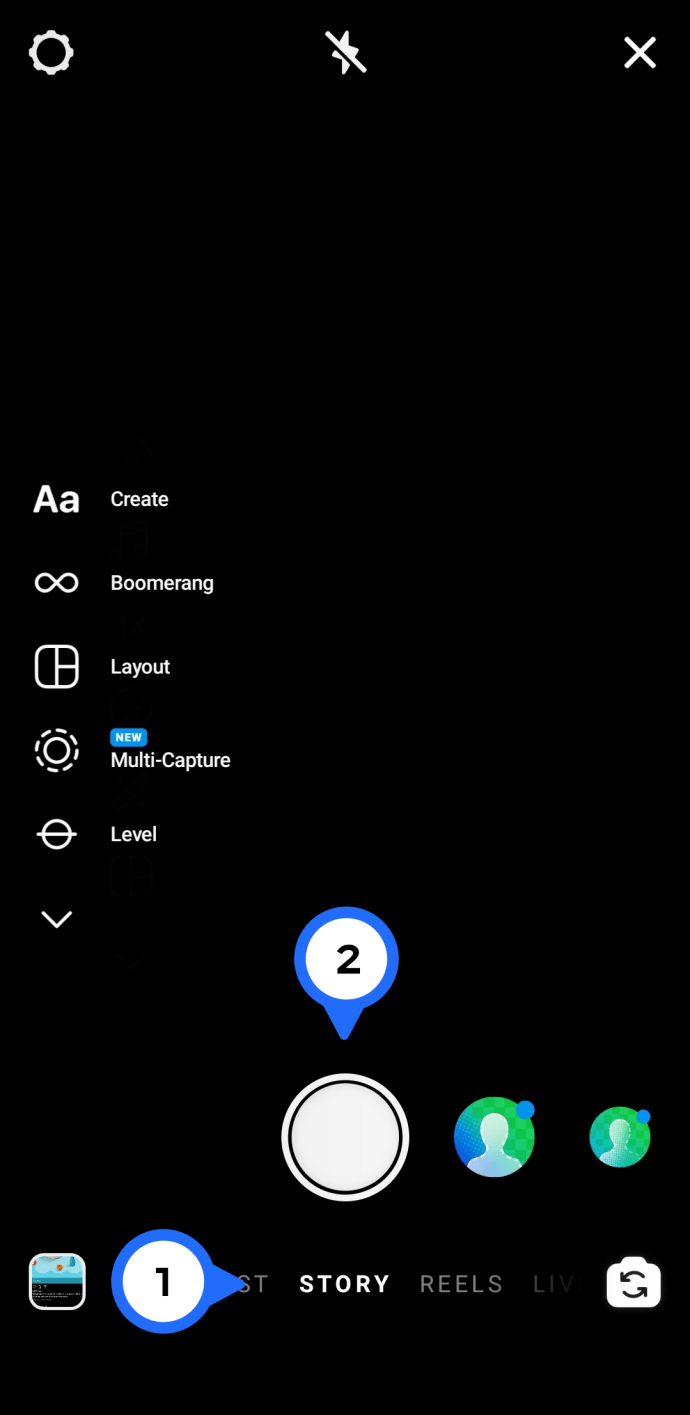
- Atingeți pictograma Sticker din partea de sus a paginii următoare.
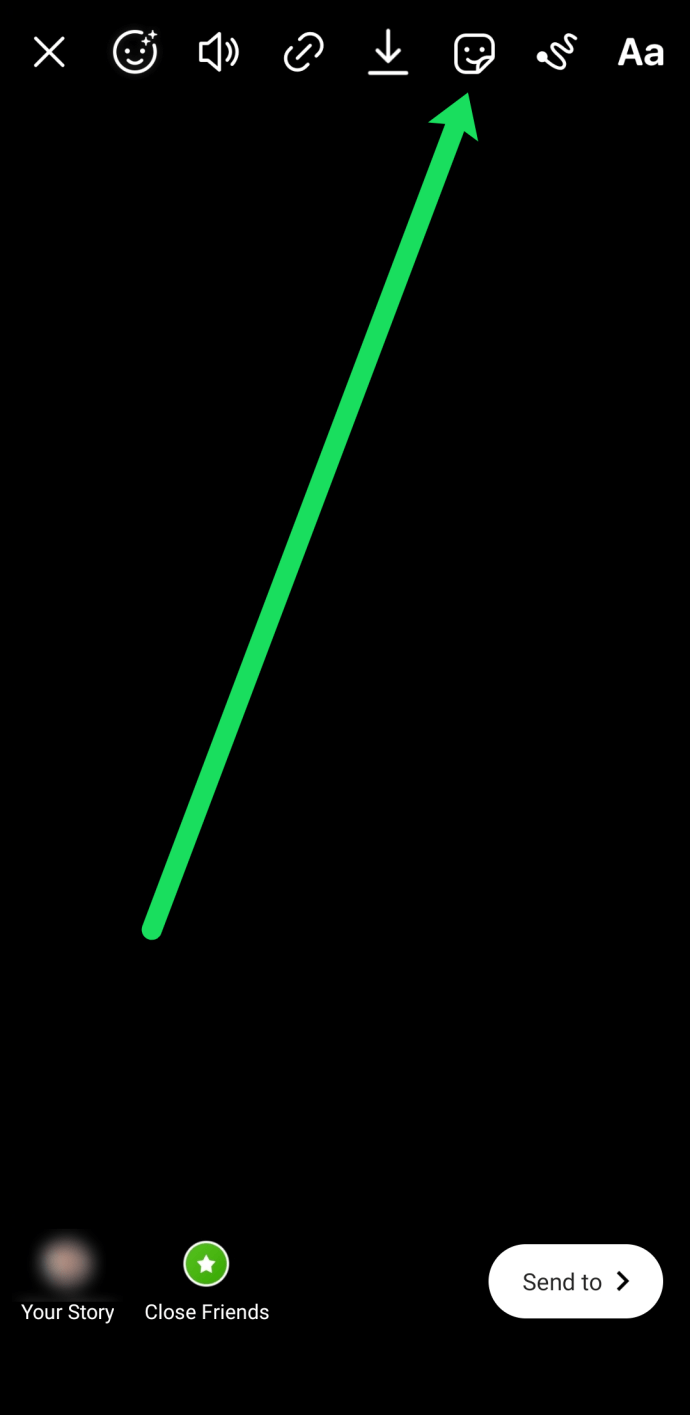
- Atingeți autocolantul la alegere.
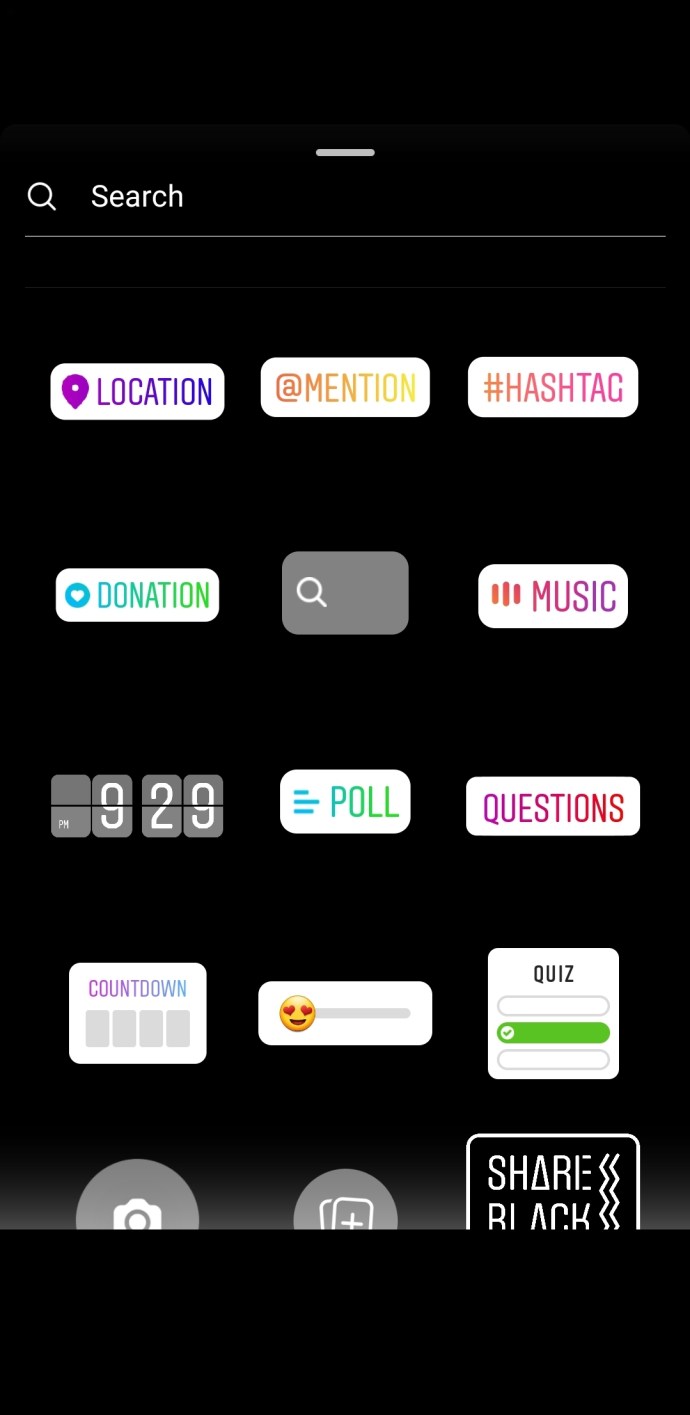
- Apăsați lung pictograma autocolant pentru a o poziționa unde doriți în povestea dvs. De asemenea, îl puteți arunca trăgându-l în pictograma coș de gunoi.
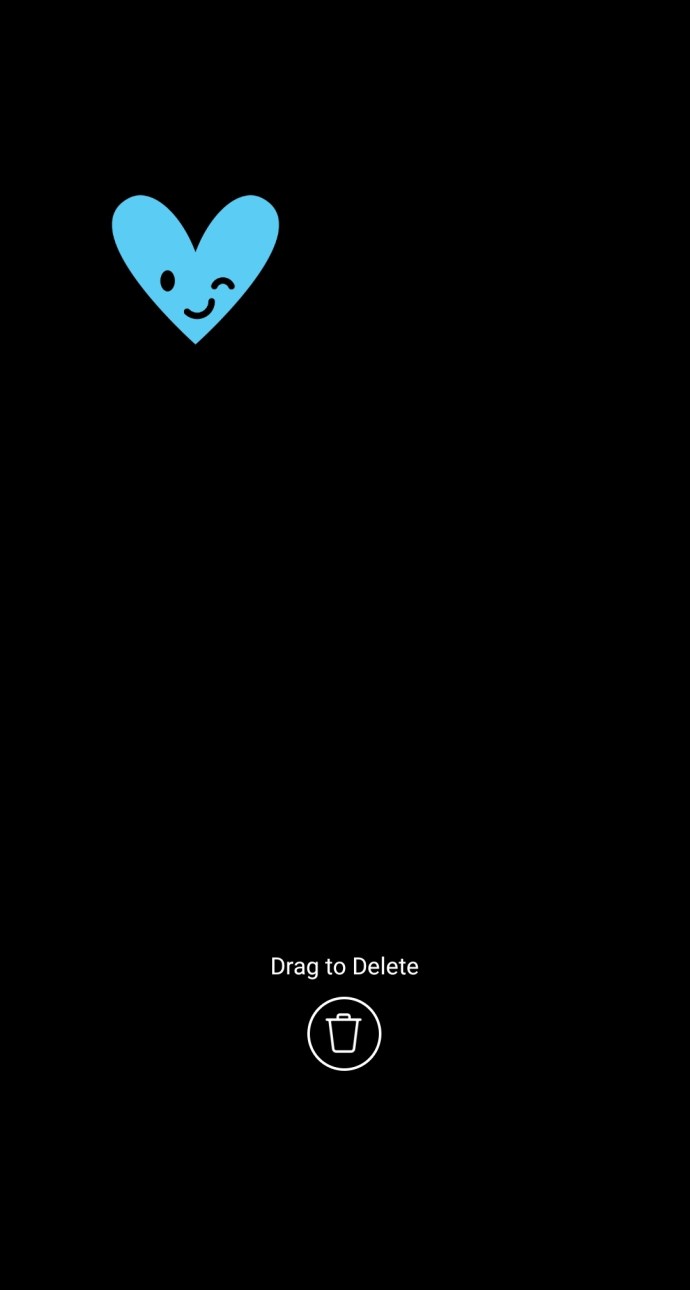
După ce ați făcut instantaneul sau ați înregistrat videoclipul pe care doriți să-l postați în povestea dvs., vi se va oferi posibilitatea de a edita captura. Deoarece căutăm să adăugăm autocolante și emoji la fotografia noastră, le vom acoperi pe rând.
Autocolante explicate
Veți găsi o mulțime de conținut în folderul Autocolante, care se schimbă adesea în funcție de zi și de perioada anului, dar iată doar câteva exemple de tipuri de autocolante pe care le veți găsi în Instagram Stories.
- Locație: când atingeți locația, veți fi adus la un afișaj de căutare a locației, unde puteți căuta diferite zone din lume, inclusiv hotspot-uri care se află în apropierea dvs. Personalizarea văzută aici este foarte frumoasă. În loc să vă bazați pe o aplicație precum Snapchat pentru a avea un geofiltru pregătit pentru zona dvs., vă puteți baza pur și simplu pe dvs. pentru a introduce datele corecte. După ce ți-ai selectat propria locație, poți să mergi între modele, logo-uri și multe altele pentru a-ți seta stickerul.
- Vremea: Spre deosebire de Snapchat, vremea nu este atât de mult un filtru, cât este un autocolant. Noi dragoste aceasta — capacitatea de a nu avea temperatura permanent în cadrul central al imaginii este un plus excelent. După ce ați selectat vremea, puteți parcurge o mulțime de modele și opțiuni pentru cum doriți să arate vremea. Odată ce ați luat decizia, puteți mări și micșora autocolantul, îl puteți muta în colțul sau în partea laterală a afișajului și îl puteți face să pară cu adevărat ca al dvs. În comparație cu versiunea vremii a Snapchat, preferăm cu mult implementarea de către Instagram a acestui autocolant.

- #Hashtag: Bine, este destul de grozav. Întrucât Instagram este una dintre cele două rețele sociale care au dus la popularitatea și proeminența hashtag-urilor (Twitter fiind celălalt), Instagram Stories are capacitatea de a adăuga un autocolant cu hashtag la povestea ta. După ce selectați autocolantul din gama dvs., vi se va cere să introduceți propriul text în autocolant. Acesta poate fi orice ați dori să fie, iar Instagram va adăuga sugestii pe măsură ce scrieți pentru hashtag-uri populare sau în tendințe.
- Ziua săptămânii: funcționează exact cum funcționează propriul filtru Ziua săptămânii al Snapchat, deși Instagram vă permite să mutați, să măriți și să controlați modul în care arată autocolantul.

Există mult mai multe autocolante răspândite pe două pagini, oferind de obicei modele fanteziste sau bazate pe timp, cum ar fi felii de pepene verde pentru vară, împreună cu pălării și ochelari pe care le puteți plasa peste propriile selfie-uri. Puteți avea câte stickere doriți în povestea dvs., deși cu cât adăugați mai multe, cu atât imaginea dvs. va fi mai aglomerată.
Toate pot fi trase pe ecran după cum doriți, unele dintre ele pot avea modele diferite atingând autocolantul în sine pentru a parcurge variațiile. Și dacă greșiți din greșeală în alegerea autocolantului, glisarea autocolantului în partea de jos a afișajului va șterge complet autocolantul.

Cum să adăugați emoji
Adăugarea de emoji la povestea ta Instagram nu este atât de ușoară pe cât s-ar putea crede. Spre deosebire de opțiunea autocolante, nu există nicio legătură directă către emoji. Ceea ce va trebui să faceți este să utilizați opțiunea text.
Iată cum să adăugați emoji-uri la povestea dvs. Instagram.
- Urmând aceiași pași de mai sus, atingeți pictograma plus pentru a începe Povestea.
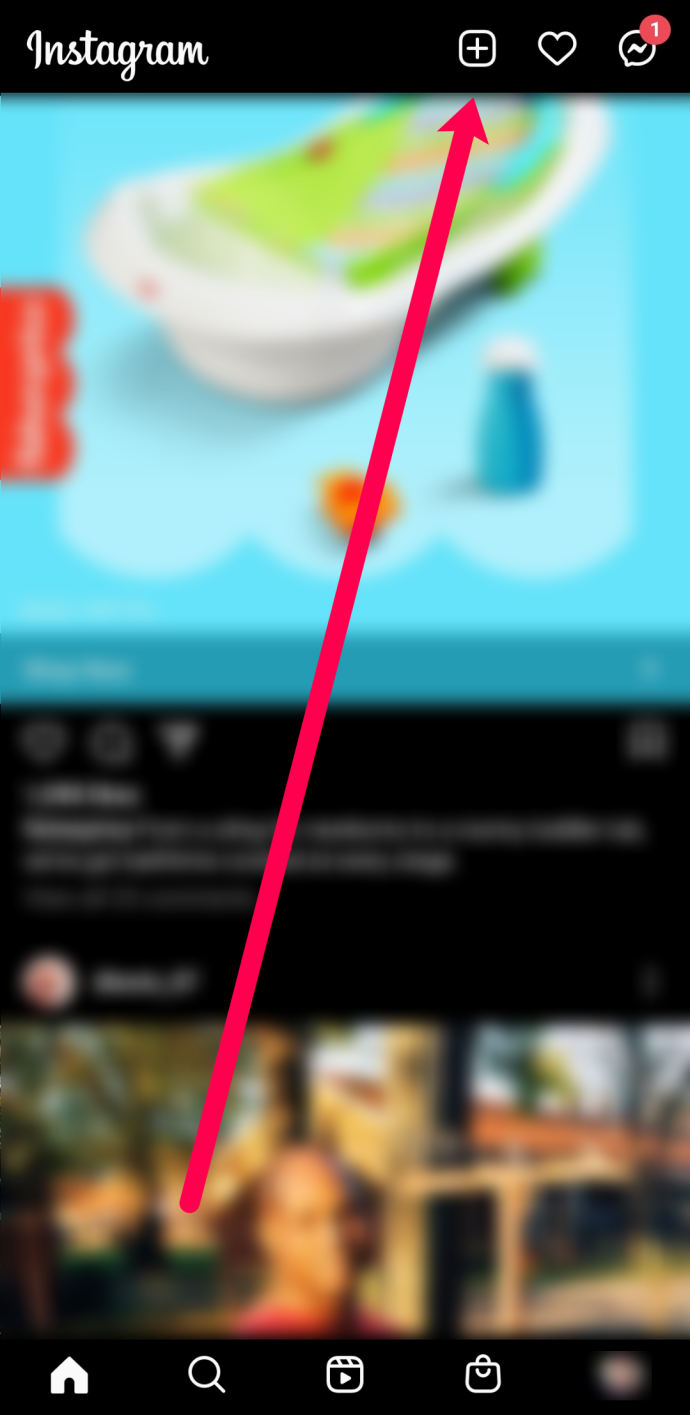
- Comutați comutatorul la „Poveste”.
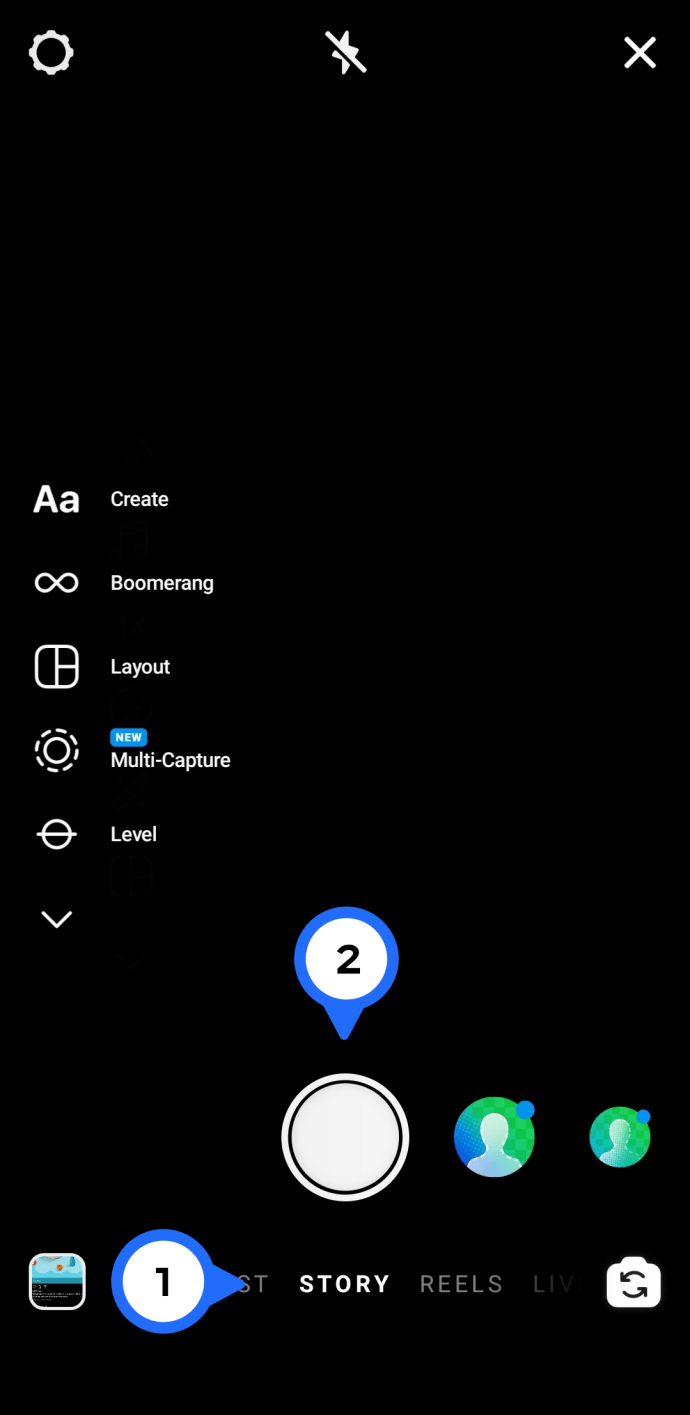
- Înregistrați sau încărcați conținutul dorit.
- Atingeți pictograma text „Aa” din colțul din dreapta sus.
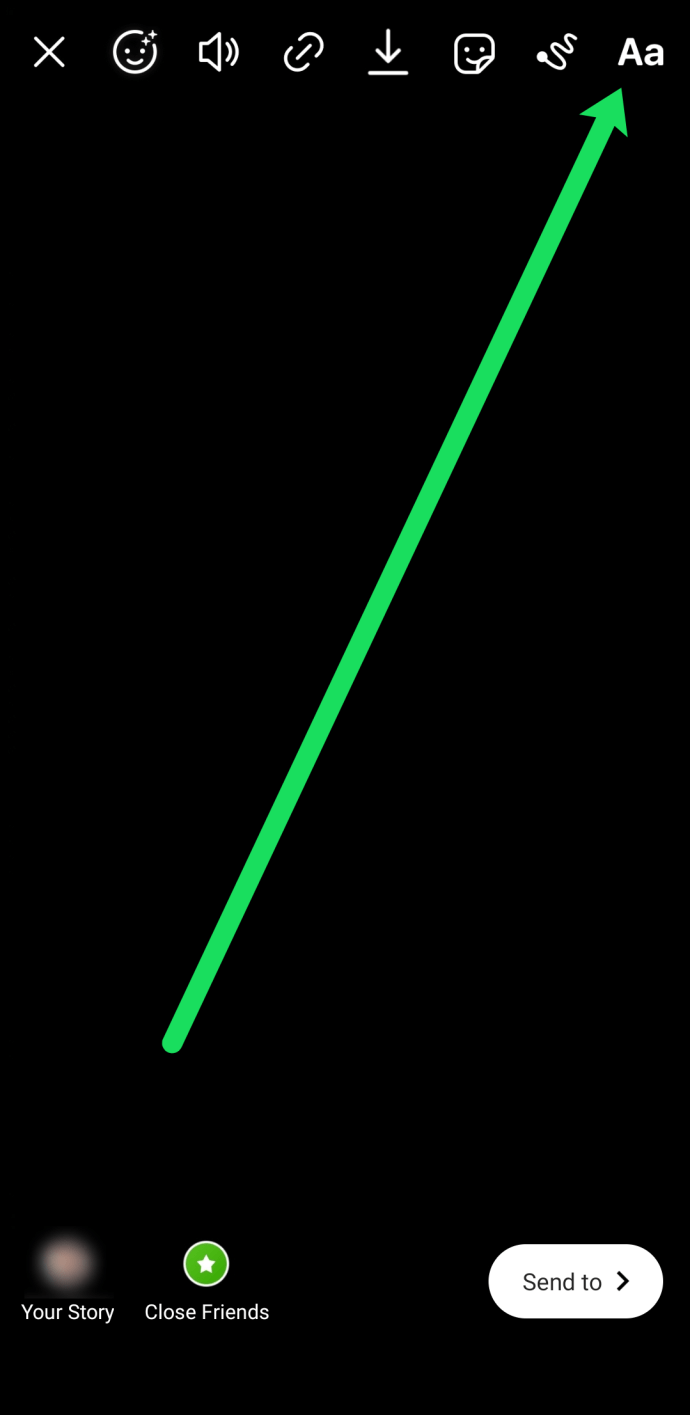
- Atingeți pictograma emoji de pe tastatura dispozitivului și începeți să adăugați emoji-urile care vă plac.
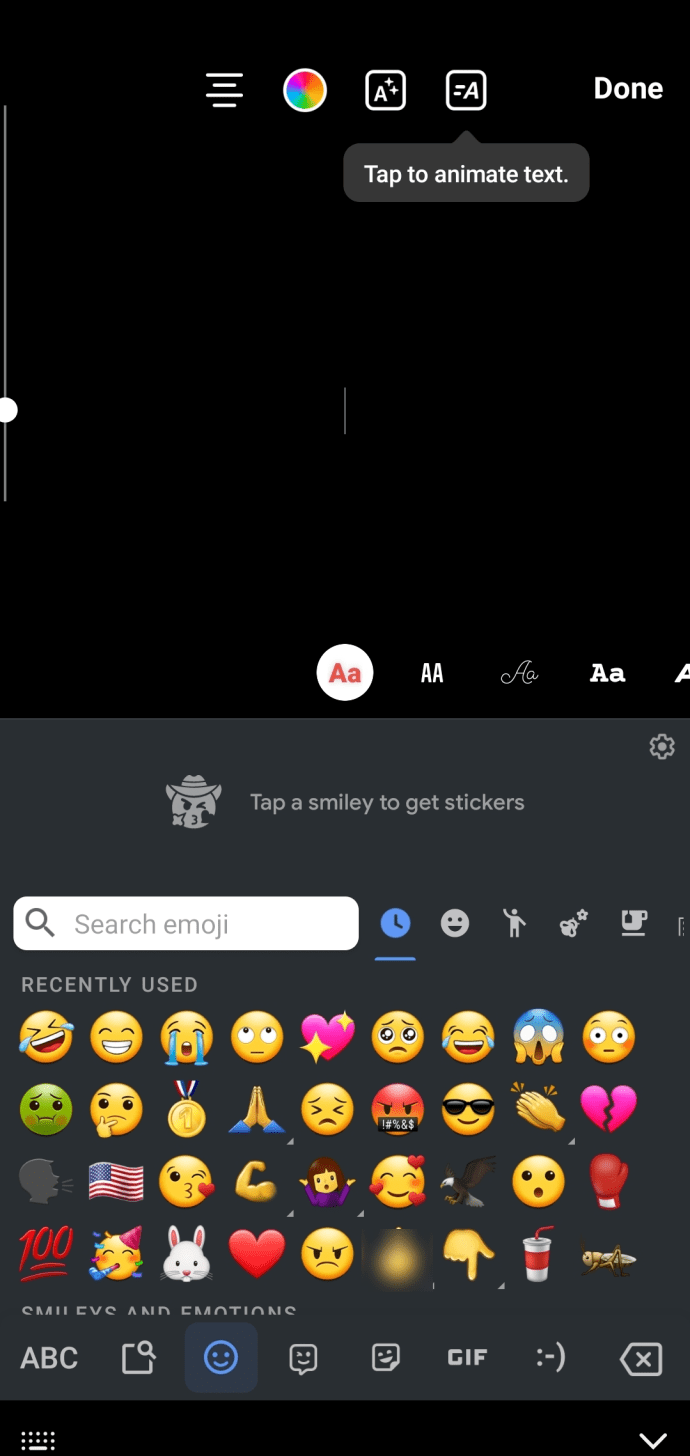
Postarea poveștii dvs
Odată ce ați decis că vă place felul în care fotografia dvs. este concepută cu autocolante și emoji, puteți fie să vă publicați fotografia direct în povestea dvs., fie să apăsați butonul următor din colțul din dreapta jos al afișajului pentru a face câteva alegeri cu privire la imaginea merge. Iată opțiunile dvs.:
- Dacă apăsați pe „Următorul”, se va încărca un afișaj care vă permite să trimiteți imaginea direct către urmăritorii dvs. Puteți începe un grup, puteți trimite individual mai multor persoane sau puteți căuta prin nume pentru a le selecta. Dacă nu ați folosit niciodată mesaje directe, ele funcționează în esență la fel ca serviciul standard de trimitere instant al Snapchat (încercați să spuneți asta de cinci ori mai repede). Destinatarii dvs. vor primi mesajul și, odată ce fotografia a fost vizualizată, aceasta va dispărea pentru totdeauna. De asemenea, puteți adăuga fotografia la povestea dvs. din acest mesaj.
- Dacă doriți doar să adăugați fotografia direct la povestea dvs., în loc să apăsați butonul „Următorul”, apăsați „Povestea dvs.” în colțul din stânga jos al afișajului. Dacă apăsați pe „Salvați”, fotografia va fi salvată direct pe dispozitiv.

întrebări frecvente
De ce nu pot adăuga autocolante?
Dacă întâmpinați probleme la adăugarea autocolantelor, vă recomandăm să contactați Asistența Instagram. Dar mai întâi, există câteva lucruri pe care le puteți încerca.
Ca întotdeauna, verificați pentru a vă asigura că aplicația este actualizată. O aplicație învechită poate avea probleme, deoarece dezvoltatorii lansează în mod regulat aceste actualizări pentru a remedia erori și probleme de securitate. Mergeți la Google Play Store sau la Apple App Store și verificați butonul „Actualizare”. Dacă singura opțiune este să deschideți aplicația, Instagram este actualizat.
Apoi, încercați să reporniți aplicația. Pur și simplu închideți-l și redeschideți-l. Dacă acest lucru nu funcționează, reporniți telefonul.
Apoi, goliți memoria cache (Android) sau descărcați aplicația (iPhone). Acest lucru nu va șterge informațiile dvs. de conectare sau oricare dintre datele dvs. de Instagram. Dar va scăpa de datele din cache care cauzează probleme.
În cele din urmă, înainte de a contacta asistența Instagram, vizitați site-ul web DownDetector sau pagina de Twitter a Instagram. Aceasta poate fi o problemă la nivelul întregului sistem, ceea ce înseamnă că va trebui să așteptați ca dezvoltatorii să o rezolve.